 Für Filme
Für Filme Für Dokumente und Fotografien
Für Dokumente und FotografienWie funktioniert es?
Für Filme
Für Dokumente und Fotografien
Gehen Sie folgendermaßen vor, um die richtigen Einstellungen für das Scannen von Filmen im professionellen Modus einzustellen.
 | Legen Sie die Filme auf das Vorlagenglas. Weitere Informationen hierzu finden Sie im folgenden Abschnitt. |
 | Platzierung von Filmen |
 |
Starten Sie EPSON Scan und wählen Sie dann den professionellen Modus. Weitere Informationen zur Auswahl des Scan-Modus finden Sie unter Ändern des Scan-Modus. Das Fenster für Einstellungen wird eingeblendet. |

 | Geben Sie die Vorlagenart für die Bilder eines Films ein. |
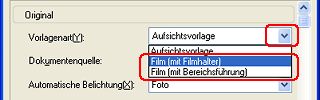
|
Vorlagentyp: |
Film (mit Filmhalter) |
|
Filmtyp |
Wählen Sie einen Filmtyp im Listenfeld Filmtyp aus. |
 | Geben Sie die Zieleinstellungen entsprechend der gewünschten Bilddatei an. |
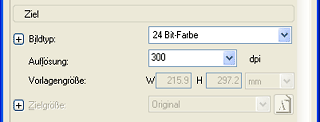
|
Bildtyp |
Wählen Sie einen Bildtyp im Listenfeld Bildtyp aus. |
|
Auflösung |
Wählen Sie eine passende Auflösung aus der Auflösungsliste aus. Näheres finden Sie unter Wählen Sie die entsprechende Auflösung aus.. |
| Hinweis: |
|
|
|
Zweck |
Auflösung |
|
Übertragung als E-Mail |
96 bis 150 dpi |
|
|
300 dpi |
|
Archivierung |
300 dpi |
 | Klicken Sie auf Vorschau, um eine Vorschau der Bilder anzuzeigen. |
 | Mit Zielgröße können Sie die Ausgabegröße des gescannten Bildes festlegen. Legen Sie erforderlichenfalls auch die Bildeinstellungen fest. Näheres finden Sie unter Erstellen qualitativ hochwertiger Reproduktionen. (Es kann sei, dass Sie bis ganz nach unten scrollen müssen.) |
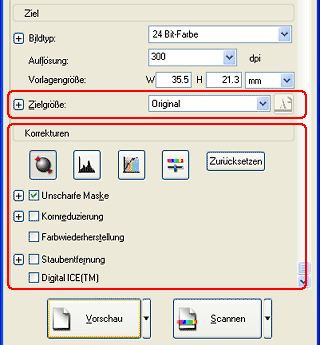
 |
Klicken Sie auf Scannen, um den Scanvorgang zu starten. Das gescannte Bild wird im angegebenen Ordner gespeichert. |
Gehen Sie folgendermaßen vor, um die richtigen Einstellungen für das Scannen von Dokumenten und Fotos (reflektierende Dokumente) im professionellen Modus vorzunehmen.
 | Legen Sie die Vorlagen auf das Vorlagenglas. Weitere Informationen hierzu finden Sie im folgenden Abschnitt. |
 | Platzierung der Vorlagen und Fotos |
 | Starten Sie EPSON Scan und wählen Sie dann den professionellen Modus. Weitere Informationen zur Auswahl des Scan-Modus finden Sie unter Ändern des Scan-Modus. |
 | Das Fenster für Einstellungen wird eingeblendet. Geben Sie die Einstellungen entsprechend der Vorlage an, wie nachstehend in der Abbildung und der Tabelle aufgeführt. |
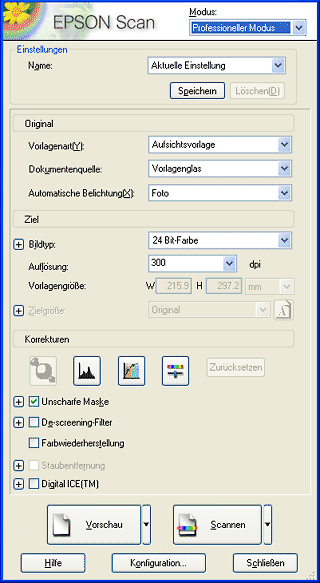
|
Original |
Vorlagentyp |
Reflektierend |
|
Vorlagenquelle |
Vorlagenglas |
|
|
Automatischer Belichtungstyp |
Wählen Sie "Foto" oder "Dokument" aus der Liste der automatischen Belichtungstypen. |
|
|
Ziel |
Bildtyp |
Wählen Sie einen entsprechenden Bildtyp aus. |
|
Auflösung |
Wählen Sie eine entsprechende Auflösung aus. Siehe Wählen Sie die entsprechende Auflösung aus.. |
|
|
Zielgröße |
Wird später eingestellt. |
|
|
Bildeinstellung |
Wird später vorgenommen. |
|
 | Klicken Sie auf Vorschau, um eine Vorschau der Bilder anzuzeigen. |
 | Mit Zielgröße können Sie die Ausgabegröße des gescannten Bildes festlegen. Legen Sie erforderlichenfalls auch die Bildeinstellungen fest. Näheres finden Sie unter Erstellen qualitativ hochwertiger Reproduktionen. |
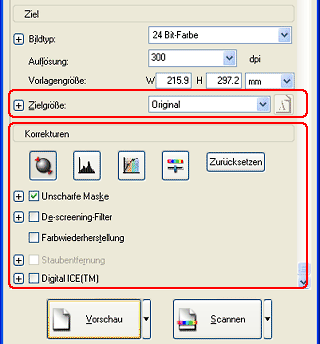
 | Klicken Sie auf Scannen, um den Scanvorgang zu starten. |
Das gescannte Bild wird im angegebenen Ordner gespeichert.
Wenn Sie eine hohe Auflösung vorgeben, werden mehr Bildpunkte aufgezeichnet. Dadurch wird die Struktur des gescannten Bildes feiner. Durch Erhöhen der Auflösung nimmt jedoch die Datenmenge zu. Geben Sie eine geeignete Auflösung entsprechend dem Zweck des Scanvorgangs vor.
Die nachstehende Tabelle gibt die geeignete Auflösung je nach dem Zweck des Scanvorgangs an.
|
Zweck |
Auflösung |
|
Übertragung als E-Mail |
96 bis 150 dpi |
|
OCR (Optische Zeichenerkennung) |
300 dpi |
|
|
300 dpi |
|
Archivierung |
300 dpi |
|
Übertragung als Fax |
200 dpi |
 Vorheriges |
 Weiter |